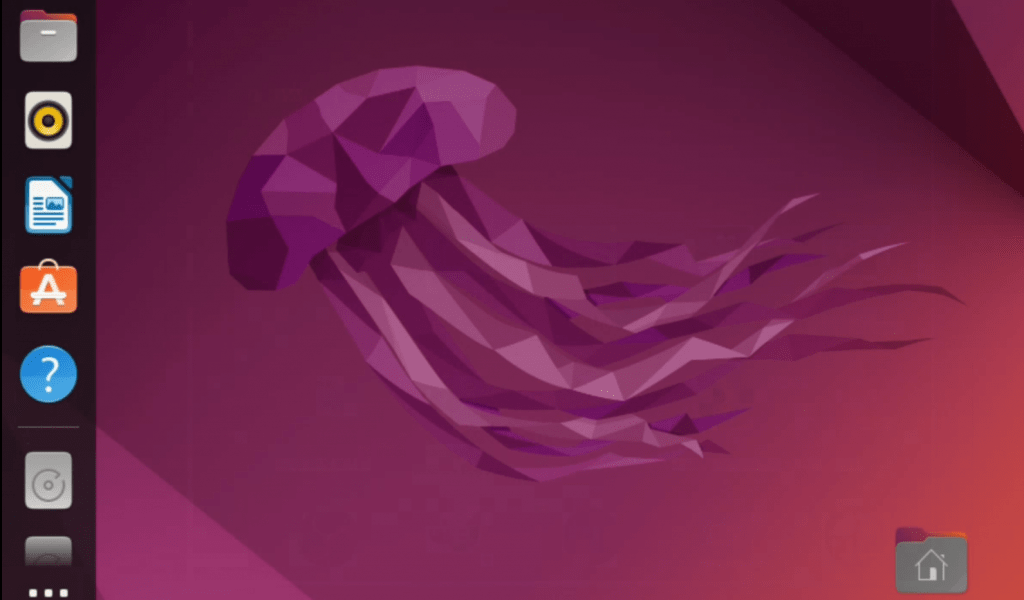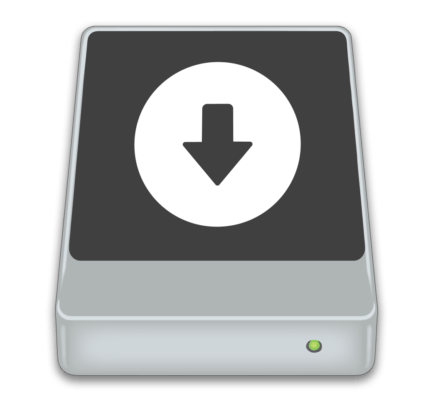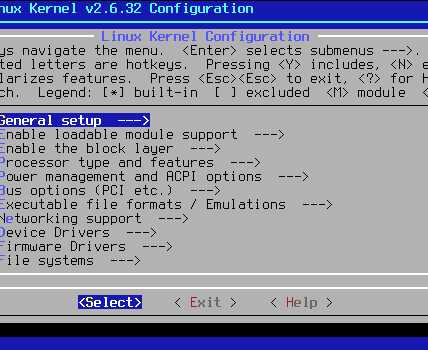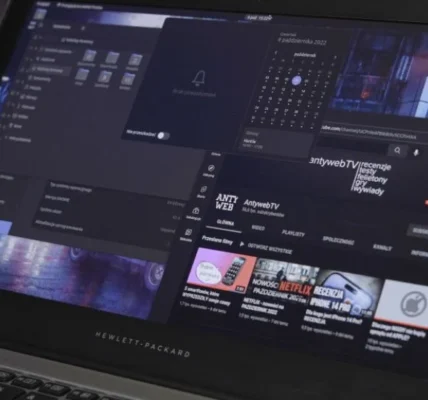Instalacja Linuksa na pulpicie
Przygotowanie:
-
Wybierz dystrybucję Linuksa: Istnieje wiele dystrybucji Linuksa, które można zainstalować na pulpicie. Popularne dystrybucje to Ubuntu, Linux Mint, Fedora, Zorin OS i openSUSE. Wybierz dystrybucję, która odpowiada Twoim potrzebom i preferencjom.
-
Pobierz obraz ISO: Pobierz obraz ISO wybranej dystrybucji Linuksa ze strony internetowej dystrybucji.
-
Utwórz bootowalny nośnik: Utwórz bootowalny nośnik USB lub DVD z pobranego obrazu ISO. Możesz użyć narzędzia do nagrywania płyt, takiego jak UNetbootin lub Rufus, aby utworzyć bootowalny nośnik USB.
-
Przygotuj komputer: Upewnij się, że komputer spełnia minimalne wymagania systemowe wybranej dystrybucji Linuksa. Podłącz bootowalny nośnik do komputera i skonfiguruj BIOS, aby uruchomić komputer z nośnika.
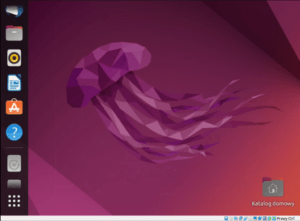
Instalacja:
-
Uruchom instalator: Uruchom komputer z bootowalnego nośnika. Postępuj zgodnie z instrukcjami wyświetlanymi na ekranie, aby zainstalować system Linux.
-
Konfiguracja: Podczas instalacji będziesz mógł skonfigurować różne parametry, takie jak partycjonowanie dysku, ustawienia sieciowe, hasło użytkownika i inne.
-
Uruchom system: Po zakończeniu instalacji system Linux zostanie uruchomiony. Możesz teraz zalogować się do komputera i rozpocząć jego konfigurację.
Dodatkowe informacje:
- Dokumentacja dystrybucji Linuksa: Dokumentacja dystrybucji Linuksa zawiera szczegółowe instrukcje dotyczące instalacji i konfiguracji.
- Samouczki online: Istnieje wiele samouczków online, które pokazują, jak zainstalować i skonfigurować system Linux na pulpicie.
- Fora internetowe: Fora internetowe dystrybucji Linuksa to świetne miejsce na zadawanie pytań i uzyskanie pomocy od innych użytkowników.
Przydatne narzędzia:
- UNetbootin: https://unetbootin.github.io/ – narzędzie do tworzenia bootowalnych nośników USB
- Rufus: https://rufus.ie/ – narzędzie do tworzenia bootowalnych nośników USB
- GIMP: https://www.gimp.org/ – darmowy program do edycji grafiki
- LibreOffice: https://www.libreoffice.org/ – darmowy pakiet biurowy
Przydatne wskazówki:
- Wybierz dystrybucję Linuksa, która odpowiada Twoim potrzebom i preferencjom.
- Dokładnie przeczytaj dokumentację dystrybucji Linuksa przed rozpoczęciem instalacji.
- Upewnij się, że masz kopię zapasową danych przed instalacją Linuksa na komputerze.
- W razie problemów z instalacją lub konfiguracją skorzystaj z pomocy online.
Uwaga:
Instalacja Linuksa na pulpicie może być skomplikowanym procesem. Jeśli nie masz doświadczenia z systemem Linux, możesz rozważyć skorzystanie z pomocy przyjaciela lub rodziny, którzy mają doświadczenie z systemem Linux.
Dodatkowe opcje:
- Instalacja obok Windows: Możesz zainstalować system Linux obok istniejącego systemu Windows. W tym przypadku będziesz mógł wybrać, z którego systemu chcesz uruchomić komputer podczas uruchamiania.
- Użycie maszyny wirtualnej: Możesz zainstalować system Linux w maszynie wirtualnej. Maszyna wirtualna to program, który emuluje komputer. Pozwala to na testowanie systemów Linux bez konieczności instalowania ich na osobnym komputerze.
Mam nadzieję, że ten poradnik pomoże Ci w instalacji Linuksa na pulpicie.